Smartklokker har kommet langt. Det er ingen overraskelse at folk ønsker å kunne holde seg i form så vel som tilkoblet til enhver tid. Dette har ført til en økende etterspørsel etter mer innovasjon innen bærbare teknologiske enheter.
I tillegg til grunnleggende funksjoner har de fleste Wear OS-smartklokker nå omfattende tilpasningsmuligheter, inkludert urskiver og komplikasjonsvalg. Komplikasjoner er en hendig funksjon som lar deg sette opp varsler, varsler og mer på urskiven – som sikrer forbedret funksjonalitet samtidig som du legger til et snev av stil og personlighet.
MAKEUSE AV DAGENS VIDEO
I denne guiden viser vi deg hva funksjonen er, og hvordan du kan tilpasse WearOS-klokken med komplikasjoner.
Hva er 'komplikasjoner'?
I urologi er en komplikasjon enhver funksjon som forbedrer den estetiske og/eller funksjonelle verdien av en klokke, og legger vanligvis til mer tid, dato, kronograf og astronomiske funksjoner, inkludert månefase- og strømreserveindikatorer.
google drive videoen kan ikke spilles av

Selv om komplikasjoner lenge var en hovedfunksjon på mekaniske klokker, er det ikke akkurat overraskende at de også har laget bølger over det bærbare teknologiområdet. Tross alt er det å tilpasse urskiven med digitale komplikasjoner en av de beste måtene å forbedre opplevelsen din på.
For smartklokker er komplikasjoner brukergrensesnittelementer i form av små sekundære ikoner og widgets (underskiver) som vises på enhetens urskive for å vise deg relevant informasjon. De tilbyr en rekke funksjoner, fra å varsle deg om værmeldinger til påminnelser, samt snarveier til grunnleggende enhetshandlinger
Det er mange måter å skape det perfekte utseendet for stilen din, personlighet og til og med humør – og vi har alle tipsene du trenger for å komme i gang. La oss se nærmere på noen ofte støttede komplikasjoner.
Helseberegninger

Smartklokker er designet for å hjelpe deg med å holde deg på toppen av helsemålene dine. Med noen få enkle tilpasningsalternativer ved hjelp av komplikasjoner, kan du få tilgang til treningsinformasjonen din på et øyeblikk.
Hvis du for eksempel bruker Samsung Health, kan du aktivere varsler for hjertefrekvens, blodtrykk, søvnsporing, trinn tatt og andre målinger, i tillegg til en daglig aktivitet eller skritteller. På samme måte kan du se data om aktiviteter du har startet, for eksempel løping eller svømming.
Det stopper ikke her. Hvis du er avhengig av kompatibel treningsapper som MyFitnessPal for å forstå og administrere treningsrutinen din, smartklokken din kan vise statistikk og makroer som forbrente kalorier, fett, proteininntak og mer.
Imidlertid tilbyr ikke alle urskiver like mange komplikasjonsvalg, så du må velge ett med omhu, som Premium Analog, som har tre punkter.
Enhetshandlinger
Som vi bemerket tidligere, er komplikasjoner digitale sub-dial-lignende ikoner som kan hente opp data fra andre applikasjoner på telefonen din.
Du kan sette opp komplikasjoner som lar deg samhandle med smartklokken din med grunnleggende enhetshandlinger, for eksempel tilgang til ofte brukte apper, sette opp påminnelser, motta tapte anropsvarsler og bruke stemmebaserte kommandoer, når du har konfigurere Google Assistant eller Bixby-funksjonen.
Du kan velge mellom forskjellige typer 'handlingsbaserte' komplikasjoner som de som er oppført nedenfor:
- Påminnelser: Still inn en påminnelse eller alarm for et bestemt tidspunkt/dato/sted.
- Mediekontroller: Lytt til og kontroller musikkavspilling på de tilkoblede enhetene dine.
- Telefonfunksjoner: Få tilgang til grunnleggende telefonfunksjoner som batterinivåer, taleassistentfunksjoner, meldinger, nylige apper og anropsvarsler.
- Værinformasjon: Hvis du vil vite hvordan været er når du forlater jobben eller når du planlegger en tur, kan du sette opp en(e) komplikasjoner for å få frem informasjon om aktuelle temperaturer og regnforhold, UV-indeksindikatorer og værmeldinger.
- Kronograffunksjonalitet: Vurder å legge til en timer- eller stoppeklokkefunksjonalitet på urskiven.
- Koble til Bluetooth-enheter: Du kan koble til dine favoritt Bluetooth-aktiverte enheter som Galaxy Buds, og lytte til favorittmusikken din eller lydbøker, eller podcaster mens du er på farten.
Visningsstiler for smartklokker

Visningsstilene på smartklokken din er en av dens mest attraktive funksjoner, og du kan tilpasse dem etter dine preferanser.
Velg mellom en mengde tallerkenstiler – klassiske, informative og grafiske design, helsedashbord og analoge og digitale som viser tid på forskjellige måter. Du kan velge urskiver med enkelt eller flere underskiver eller punkter, der hver viser forskjellige typer data/informasjon som du vil.
Bakgrunnsfarger og kantlinjer
Du kan endre bakgrunnsfargen på urskiven, hvis tilgjengelig. Velg fra et spekter av nyanser som passer din stil og preferanser. I tillegg kan du også velge mellom et utvalg time- eller minuttviserstiler og mer.
Enda en annen type tilpasningsalternativ er Borders, som lar deg justere kanttykkelsen rundt omkretsen av urskiven. Når det kommer til komplikasjoner, vil du bli bortskjemt med valg!
Slik setter du opp og tilpasser komplikasjoner på din Wear OS-smartklokke
Som vi bemerket tidligere, er dette en enkel og brukervennlig funksjon som lar deg legge til flere widgets på urskiven for å vise deg personlig informasjon. Det er to måter å legge til komplikasjoner som fungerer best for deg – bruk den tilhørende Wear OS-appen, eller Galaxy Wearable-appen for Samsung-enheter, eller legg dem til direkte fra smartklokken.
For eksempelet vårt bruker vi en Galaxy Watch 4.
Nedlasting: Galaxy Wearable for Android | iOS (Gratis)
Nedlasting: Bruk OS for Android | iOS (Gratis)
Legg til komplikasjoner via Companion-appen på telefonen
For en problemfri opplevelse anbefaler vi å bruke Wear OS-følgeappen (eller Galaxy Wearable-appen, i dette tilfellet) for å konfigurere funksjonen:
- Installer og start Galaxy Wearable-appen på smarttelefonen.
- Gå over til Klokkeskiver panel. Velg et urskivedesign etter eget valg.
- For å se om en urskive har tilpasningsalternativer, trykk for å installere den på smartklokken. Du bør kunne se en Tilpass knappen, hvis tilgjengelig.
- For å se hvilke typer funksjonskomplikasjoner som er tilgjengelige, trykk på urskiven. Du vil kunne se en rekke tilpasningsalternativer med tittelen Bakgrunn , Komplikasjon 1 , og mer.
- Trykk på etikettene med tittelen Komplikasjon 1 , Komplikasjon 2 , og lignende. Merk at komplikasjonsflekker kan variere på tvers av urskivene – for eksempel kan komplikasjon 1 plasseres på toppen av urskiven, og komplikasjon 3 til høyre på urskiven.
- Velg de støttede komplikasjonene du ønsker å legge til eller erstatte for det aktuelle stedet.
- Når det er gjort, bør endringene gjenspeiles på smartklokken din.
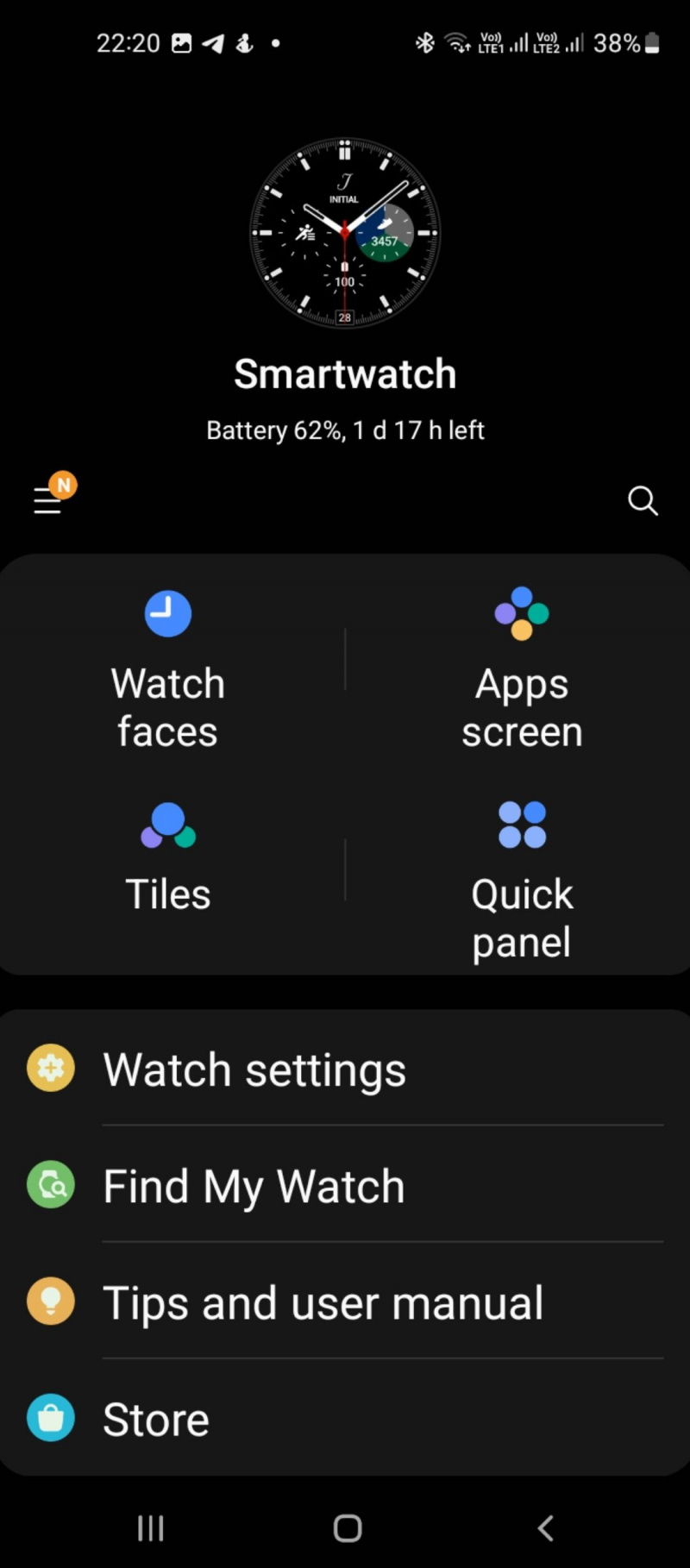
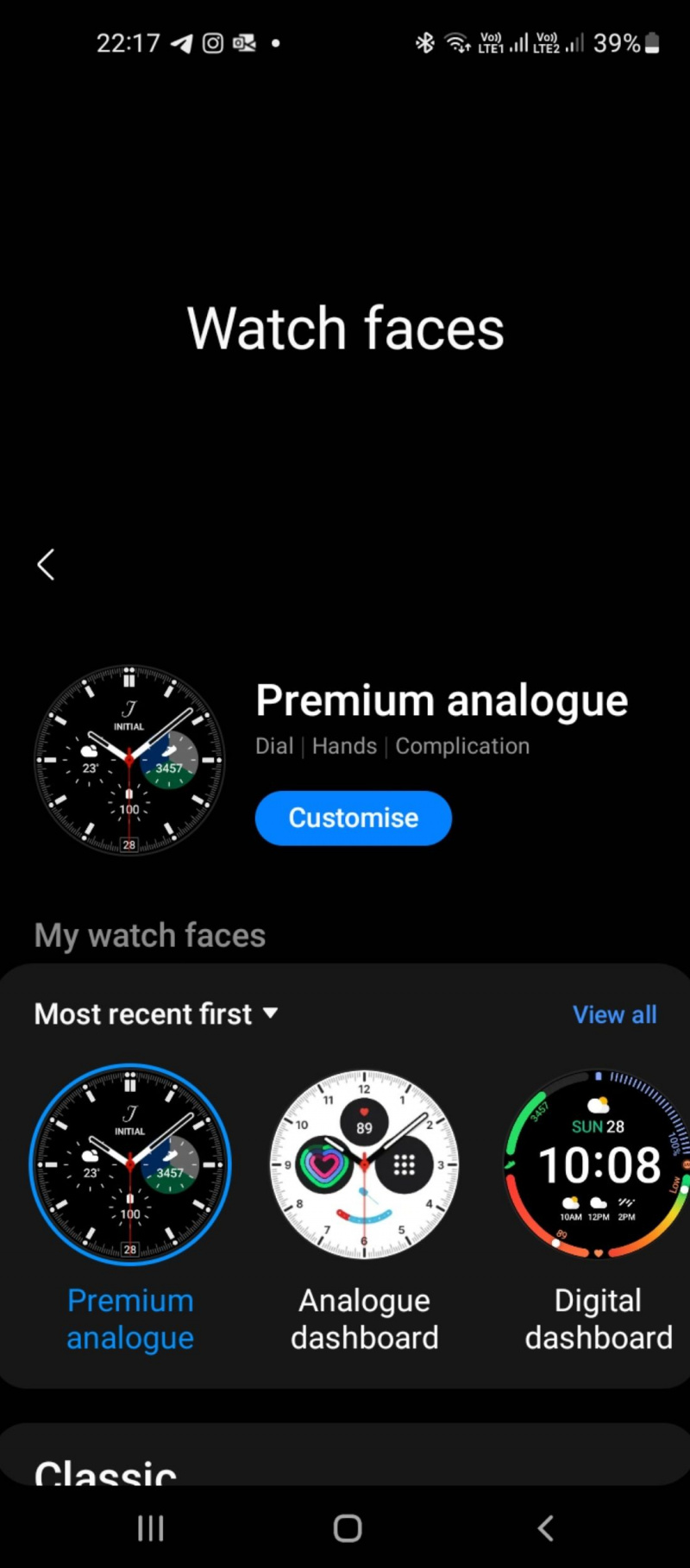
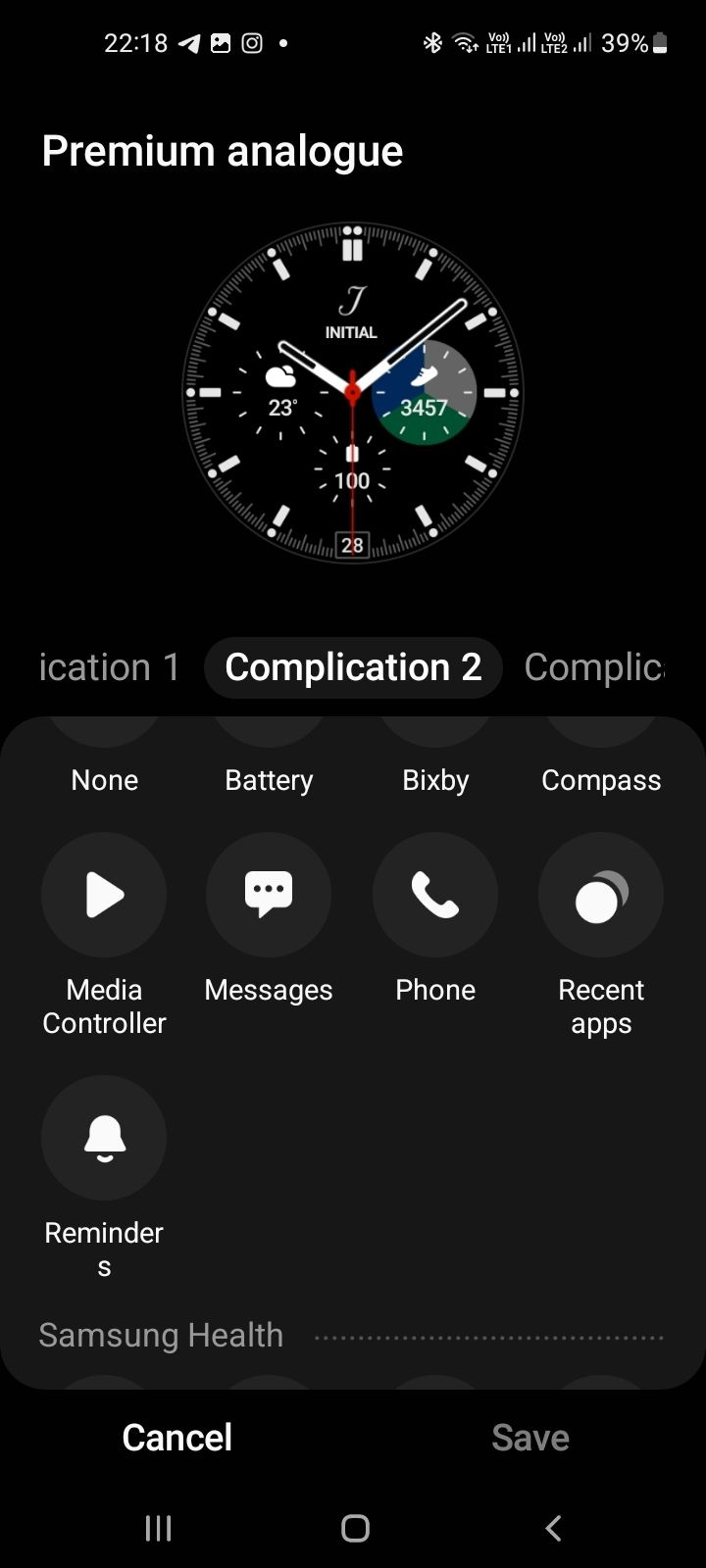
Legg til komplikasjoner direkte fra smartklokken
Du kan legge til eller erstatte komplikasjoner direkte fra smartklokken din ved å følge trinnene som er skissert nedenfor:
- På smartklokken, hold og trykk lenge på urskiven til den går inn i Redigere modus.
- Trykk på Tilpass .
- For å se tilpasningsalternativene, sveip til venstre.
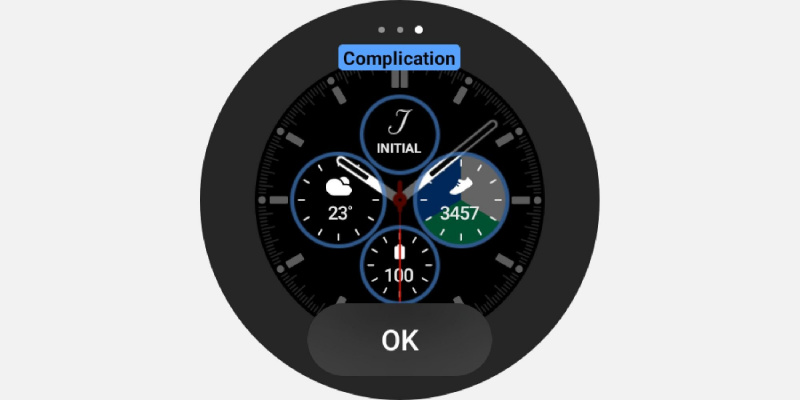
- Trykk på de støttede komplikasjonene som bakgrunnsfarger, indekser, helseberegninger eller enhetshandlinger. Velg de du ønsker å legge til eller erstatte.
- Når du er ferdig, trykker du på Ok for å bekrefte og lagre endringene.
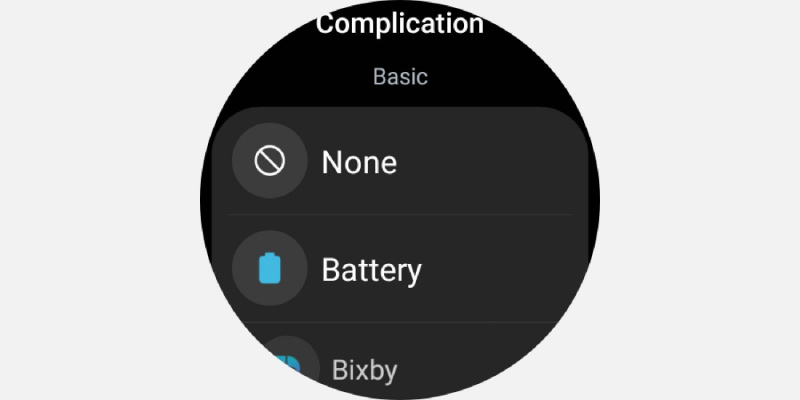
I tillegg til de foreslåtte metodene, kan du også bruke tredjeparts urskiveapper som å gjøre for å få tilgang til en rekke funksjoner og visningsstiler.
Komplikasjoner: Legg til et snev av personlighet til smartklokken din
Vi håper denne veiledningen hjelper deg å innse hvor mye smartklokken din kan gjøre. En smartklokke kan hjelpe deg med å uttrykke din personlighet.
Komplikasjoner kan i stor grad forbedre brukeropplevelsen din, og har betydelige fordeler i design, funksjonalitet og stil. Du kan, med litt innsats, lage et bredt spekter av utseende for forskjellige anledninger. Alt sagt, det er opp til deg å bestemme hvilke komplikasjoner som er mest nyttige, og hvilke du vil bruke.
